Автор:
Clyde Lopez
Жасалған Күн:
25 Шілде 2021
Жаңарту Күні:
1 Шілде 2024
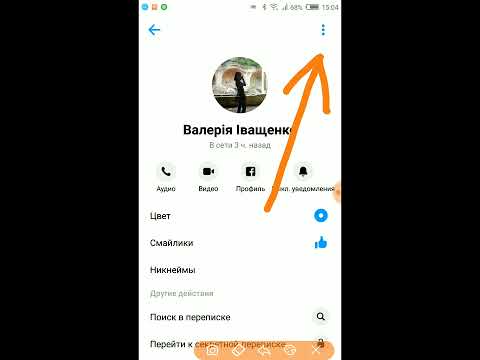
Мазмұны
- Қадамдар
- 4 әдіс 1: iOS (iPhone, iPad, iPod Touch)
- 2 -ші әдіс 4: Android
- 3 -ші әдіс 4: Windows Mobile
- 4 -ші әдіс 4: Компьютерден қол жетімді Messenger сайты
- Қосымша мақалалар
Facebook Messenger - бұл Facebook қосымшасын ашпай -ақ, Facebook достарына хабарлама жіберуге және сөйлесуге мүмкіндік беретін қосымша. Кейбір елдерде Facebook тіркелгісіз Messenger тіркелгісін жасауға болады. Facebook Messenger қосымшасы iOS, Android және Windows Mobile операциялық жүйелерін қолдайды. Сонымен қатар, Messenger қосымшасы компьютерде осы қосымшаның ресми сайтында қол жетімді. Достармен сөйлесуден басқа, Messenger сізге дауыстық және бейне қоңырауларын тегін жасауға, ақша жіберуге және алуға, боттармен сөйлесуге мүмкіндік береді.
Қадамдар
4 әдіс 1: iOS (iPhone, iPad, iPod Touch)
 1 IOS құрылғысында App Store ашыңыз. Messenger қосымшасын App Store дүкенінен ақысыз жүктеуге болады.
1 IOS құрылғысында App Store ашыңыз. Messenger қосымшасын App Store дүкенінен ақысыз жүктеуге болады. - Messanger App Store бетіне Facebook қосымшасынан кіруге болады - бұл бағдарламада Хабарламалар бөлімін ашып, Орнату түймесін басыңыз.
 2 Іздеу қойындысын нұқыңыз (экранның төменгі жағында). Іздеу жолағы көрсетіледі.
2 Іздеу қойындысын нұқыңыз (экранның төменгі жағында). Іздеу жолағы көрсетіледі.  3 «Хабаршы» енгізіңіз (тырнақшалар жоқ). Сәйкес келетін қосымшалар тізімі көрсетіледі.
3 «Хабаршы» енгізіңіз (тырнақшалар жоқ). Сәйкес келетін қосымшалар тізімі көрсетіледі.  4 Messenger қосымшасының жанындағы тізімде Жүктеу түймесін басыңыз. Бұл қосымшаны Facebook, Inc жасағанына көз жеткізіңіз.
4 Messenger қосымшасының жанындағы тізімде Жүктеу түймесін басыңыз. Бұл қосымшаны Facebook, Inc жасағанына көз жеткізіңіз.  5 Қолданбаны орнату үшін Орнату түймесін басыңыз. Қолданба жүктеледі және орнатылады.
5 Қолданбаны орнату үшін Орнату түймесін басыңыз. Қолданба жүктеледі және орнатылады. - Messenger қолданбасын орнатпас бұрын, AppleID идентификаторын енгізу қажет болуы мүмкін (құрылғы параметрлеріне байланысты).
- Қолданбаны App Store дүкенінен жүктеу үшін сізге сымсыз желіге қосылу қажет болуы мүмкін.
 6 Facebook Messenger бағдарламасын іске қосыңыз. Бұл қосымшаның белгішесін негізгі экрандардың бірінен табуға болады; немесе қосымшаны орнатқаннан кейін App Store -да осы қосымшаның бетінде көрсетілетін «Ашу» түймесін басыңыз.
6 Facebook Messenger бағдарламасын іске қосыңыз. Бұл қосымшаның белгішесін негізгі экрандардың бірінен табуға болады; немесе қосымшаны орнатқаннан кейін App Store -да осы қосымшаның бетінде көрсетілетін «Ашу» түймесін басыңыз.  7 Facebook Messenger -ге кіріңіз. Messenger бағдарламасын іске қосқан кезде сізге кіру сұралады. Егер сіздің құрылғыңызда Facebook қолданбасы орнатылған болса, Facebook қосымшасының тіркелгі деректерімен Messenger -ге кіріңіз.
7 Facebook Messenger -ге кіріңіз. Messenger бағдарламасын іске қосқан кезде сізге кіру сұралады. Егер сіздің құрылғыңызда Facebook қолданбасы орнатылған болса, Facebook қосымшасының тіркелгі деректерімен Messenger -ге кіріңіз. - Егер сіз басқа Facebook есептік жазбасымен кіргіңіз келсе, «Есептік жазбаны өзгерту» түймесін басып, сәйкес тіркелгі деректерін пайдаланыңыз.
 8 Facebook есептік жазбасын пайдаланбай Facebook Messenger -ге кіріңіз (бұл кейбір елдерде ғана мүмкін). Егер сіз АҚШ, Канада, Перу немесе Венесуэлада болсаңыз, Messenger -ді пайдалану үшін сізге Facebook есептік жазбасы қажет емес. Бұл жағдайда Facebook есептік жазбасы қажет емес - сіз контактілер тізімінде Facebook Messenger қолданатын адамдармен сөйлесе аласыз.
8 Facebook есептік жазбасын пайдаланбай Facebook Messenger -ге кіріңіз (бұл кейбір елдерде ғана мүмкін). Егер сіз АҚШ, Канада, Перу немесе Венесуэлада болсаңыз, Messenger -ді пайдалану үшін сізге Facebook есептік жазбасы қажет емес. Бұл жағдайда Facebook есептік жазбасы қажет емес - сіз контактілер тізімінде Facebook Messenger қолданатын адамдармен сөйлесе аласыз. - Messenger кіру экранында Facebook есептік жазбасы жоқ па? Түймесін түртіңіз.
- Телефон нөміріңізді енгізіңіз.
- SMS арқылы алынған кодты енгізіңіз.
- Messenger -де қолданылатын атауды енгізіңіз, содан кейін фотосуретті жүктеңіз.
 9 Хабарландыруларды алғыңыз келетінін шешіңіз. Messenger сізге хабарландыруларды қосуды ұсынады. Егер сіз OK түймесін баспасаңыз, сіз хабарлама алмайсыз.
9 Хабарландыруларды алғыңыз келетінін шешіңіз. Messenger сізге хабарландыруларды қосуды ұсынады. Егер сіз OK түймесін баспасаңыз, сіз хабарлама алмайсыз. - Хабарлама сізге жаңа хабарлама немесе қоңырау туралы хабарлайды, яғни Messenger мәтіндік хабар алмасу қосымшасы сияқты жұмыс істейді.
- Хабарландыруларды өшіру арқылы сіз біреудің дауыстық немесе бейне сұхбатты бастауды талап ететінін білмейсіз (егер, әрине, бұл уақытта Messenger қосымшасы белсенді болмаса).Messenger арқылы дауыстық және бейне қоңыраулар жасайтын болсаңыз, хабарландыруларды қосу ұсынылады (әйтпесе сіз көптеген қоңырауларды жіберіп аласыз).
 10 Телефон нөміріңізді енгізіңіз. Достар сізді оңай табуы үшін Messenger -ге сіздің телефон нөміріңіз қажет. Егер сіздің нөміріңіз Facebook есептік жазбаңызбен байланысты болса, ол тиісті жолда көрсетіледі. Телефон нөмірін енгізу міндетті емес екенін ұмытпаңыз.
10 Телефон нөміріңізді енгізіңіз. Достар сізді оңай табуы үшін Messenger -ге сіздің телефон нөміріңіз қажет. Егер сіздің нөміріңіз Facebook есептік жазбаңызбен байланысты болса, ол тиісті жолда көрсетіледі. Телефон нөмірін енгізу міндетті емес екенін ұмытпаңыз.  11 Контактілерді импорттау керектігін шешіңіз. Messenger телефондағы контактілерді сканерлейді және осы қосымшаны пайдаланатын адамдарды табады. Егер сіз контактілерді импорттағыңыз келмесе, OK - Рұқсат бермеу түймесін басыңыз.
11 Контактілерді импорттау керектігін шешіңіз. Messenger телефондағы контактілерді сканерлейді және осы қосымшаны пайдаланатын адамдарды табады. Егер сіз контактілерді импорттағыңыз келмесе, OK - Рұқсат бермеу түймесін басыңыз. - Контактілерді импорттау опциясын қосқанда, Messenger қолданбасы осы бағдарламадағы есептік жазбалар үшін жаңа контактілерді бақылайды. Бұл Messenger -ге жаңа контактілерді қосуды жеңілдетеді, себебі бұл процесс телефонға жаңа контакт қосқанда автоматты түрде жүреді.
 12 Messenger қолдануды бастау. Жүйеге кіргеннен кейін экранда Facebook хабарламалары көрсетіледі. Сіз сөйлесе аласыз, дауыстық және бейне қоңыраулар шала аласыз және т.б. Messenger қосымшасын пайдалану туралы қосымша ақпарат алу үшін Интернеттен қараңыз.
12 Messenger қолдануды бастау. Жүйеге кіргеннен кейін экранда Facebook хабарламалары көрсетіледі. Сіз сөйлесе аласыз, дауыстық және бейне қоңыраулар шала аласыз және т.б. Messenger қосымшасын пайдалану туралы қосымша ақпарат алу үшін Интернеттен қараңыз.
2 -ші әдіс 4: Android
 1 Android құрылғысында Google Play дүкенін ашыңыз. Messenger қосымшасын Google Play дүкенінен ақысыз жүктеуге болады.
1 Android құрылғысында Google Play дүкенін ашыңыз. Messenger қосымшасын Google Play дүкенінен ақысыз жүктеуге болады. - Кез келген пайдаланушымен сөйлесуді бастау арқылы Facebook қосымшасынан Google Play дүкеніндегі Messanger бетін ашуға болады.
 2 Google Play Store іздеу жолағына «Хабаршы» енгізіңіз (тырнақшасыз). Сәйкес келетін қосымшалар тізімі көрсетіледі.
2 Google Play Store іздеу жолағына «Хабаршы» енгізіңіз (тырнақшасыз). Сәйкес келетін қосымшалар тізімі көрсетіледі.  3 Іздеу нәтижелерінің тізімінде «Хабаршы» түймесін басыңыз. Бұл қосымшаны Facebook әзірлегеніне көз жеткізіңіз (мүмкін, сізге қажет бағдарлама іздеу нәтижелерінде бірінші болып шығады).
3 Іздеу нәтижелерінің тізімінде «Хабаршы» түймесін басыңыз. Бұл қосымшаны Facebook әзірлегеніне көз жеткізіңіз (мүмкін, сізге қажет бағдарлама іздеу нәтижелерінде бірінші болып шығады).  4 «Орнату» түймесін басыңыз. Қажетті рұқсаттарды қарап шығыңыз, содан кейін Қабылдау түймесін басыңыз (егер сіз әлі де Messenger орнатқыңыз келмесе).
4 «Орнату» түймесін басыңыз. Қажетті рұқсаттарды қарап шығыңыз, содан кейін Қабылдау түймесін басыңыз (егер сіз әлі де Messenger орнатқыңыз келмесе). - Android 6.0 және одан кейінгі нұсқалары рұқсатты қосымшаны орнатқанға дейін емес, іске қосқаннан кейін қабылдауды ұсынады.
- Google есептік жазбаңыздың құпия сөзін енгізіңіз (сұралған кезде). Messenger бағдарламасын орнатпас бұрын сізге құпия сөз сұралуы мүмкін (бұл сіздің құрылғыңыздың қауіпсіздік параметрлеріне байланысты).
 5 Messenger жүктеу мен орнатудың аяқталуын күтіңіз. Бұл бірнеше минутты алуы мүмкін. Play Market -тен қосымшаны жүктеу үшін сымсыз желіге қосылу қажет болуы мүмкін (Play Market параметрлеріне байланысты).
5 Messenger жүктеу мен орнатудың аяқталуын күтіңіз. Бұл бірнеше минутты алуы мүмкін. Play Market -тен қосымшаны жүктеу үшін сымсыз желіге қосылу қажет болуы мүмкін (Play Market параметрлеріне байланысты).  6 Facebook Messenger бағдарламасын іске қосыңыз. Бұл қолданбаның белгішесін негізгі экрандардың бірінен немесе орнатылған қолданбалар тізімінен табуға болады. Немесе қосымшаны орнатқаннан кейін Play Market -те осы қосымшаның бетінде көрсетілетін «Ашу» түймесін басыңыз.
6 Facebook Messenger бағдарламасын іске қосыңыз. Бұл қолданбаның белгішесін негізгі экрандардың бірінен немесе орнатылған қолданбалар тізімінен табуға болады. Немесе қосымшаны орнатқаннан кейін Play Market -те осы қосымшаның бетінде көрсетілетін «Ашу» түймесін басыңыз.  7 Messenger -ге Facebook есептік жазбаңызбен кіріңіз. Егер сіздің құрылғыңызда Facebook қосымшасы орнатылған болса, сізге Facebook тіркелгісімен Messenger -ге кіру сұралады. Егер сіз Messenger -ге басқа есептік жазбамен кіргіңіз келсе, Есептік жазбаны өзгерту түймесін басыңыз.
7 Messenger -ге Facebook есептік жазбаңызбен кіріңіз. Егер сіздің құрылғыңызда Facebook қосымшасы орнатылған болса, сізге Facebook тіркелгісімен Messenger -ге кіру сұралады. Егер сіз Messenger -ге басқа есептік жазбамен кіргіңіз келсе, Есептік жазбаны өзгерту түймесін басыңыз.  8 Facebook есептік жазбасын пайдаланбай Facebook Messenger -ге кіріңіз (бұл кейбір елдерде ғана мүмкін). Егер сіз АҚШ, Канада, Перу немесе Венесуэлада болсаңыз, Messenger -ді пайдалану үшін сізге Facebook есептік жазбасы қажет емес. Бұл жағдайда сіз Facebook достарымен емес, Facebook Messenger қолданатын контактілер тізіміндегі адамдармен сөйлесе аласыз.
8 Facebook есептік жазбасын пайдаланбай Facebook Messenger -ге кіріңіз (бұл кейбір елдерде ғана мүмкін). Егер сіз АҚШ, Канада, Перу немесе Венесуэлада болсаңыз, Messenger -ді пайдалану үшін сізге Facebook есептік жазбасы қажет емес. Бұл жағдайда сіз Facebook достарымен емес, Facebook Messenger қолданатын контактілер тізіміндегі адамдармен сөйлесе аласыз. - Messenger кіру экранында Facebook есептік жазбасы жоқ па? Түймесін түртіңіз.
- Телефон нөміріңізді енгізіңіз.
- SMS арқылы алынған кодты енгізіңіз.
- Messenger -де қолданылатын атауды енгізіңіз.
 9 Телефон нөміріңізді енгізіңіз (қаласаңыз). Достар сізді оңай табуы үшін Messenger қосымшасына сіздің телефон нөміріңіз қажет. Егер сіздің нөміріңіз Facebook есептік жазбаңызбен байланысты болса, ол тиісті жолда көрсетіледі. Қазір емес түймесін басу арқылы бұл қадамды өткізіп жіберуге болады.
9 Телефон нөміріңізді енгізіңіз (қаласаңыз). Достар сізді оңай табуы үшін Messenger қосымшасына сіздің телефон нөміріңіз қажет. Егер сіздің нөміріңіз Facebook есептік жазбаңызбен байланысты болса, ол тиісті жолда көрсетіледі. Қазір емес түймесін басу арқылы бұл қадамды өткізіп жіберуге болады.  10 Контактілерді жүктегіңіз келетінін шешіңіз. Бұл қолданбаны пайдаланатын адамдарды табу үшін Messenger сіздің контактілеріңізге кіруді қажет етеді. Қазір емес түймесін басу арқылы бұл қадамды өткізіп жіберуге болады.
10 Контактілерді жүктегіңіз келетінін шешіңіз. Бұл қолданбаны пайдаланатын адамдарды табу үшін Messenger сіздің контактілеріңізге кіруді қажет етеді. Қазір емес түймесін басу арқылы бұл қадамды өткізіп жіберуге болады. - Контактілерге кіргеннен кейін, Messenger қолданбасы жаңа контактілерді қадағалап отырады және автоматты түрде осы қолданбаға тіркелгісі барларды қосады. Телефонның контактілер тізіміне жаңа нөмір қосқан кезде, Messenger бұл нөмірдің Messenger тіркелгісімен байланысты екенін тексереді, егер сәтті болса, ол адамды Messenger -дің контактілер тізіміне қосады.
 11 Messenger қолдануды бастау. Жүйеге кіргеннен кейін Facebook хабарламалары экранда көрсетіледі. Сіз Facebook достарыңызбен сөйлесе аласыз. Messenger қосымшасын пайдалану туралы қосымша ақпарат алу үшін Интернеттен қараңыз.
11 Messenger қолдануды бастау. Жүйеге кіргеннен кейін Facebook хабарламалары экранда көрсетіледі. Сіз Facebook достарыңызбен сөйлесе аласыз. Messenger қосымшасын пайдалану туралы қосымша ақпарат алу үшін Интернеттен қараңыз.
3 -ші әдіс 4: Windows Mobile
 1 Windows Mobile құрылғысында Windows дүкенін ашыңыз. Messenger қосымшасын Windows дүкенінен ақысыз жүктеуге болады.
1 Windows Mobile құрылғысында Windows дүкенін ашыңыз. Messenger қосымшасын Windows дүкенінен ақысыз жүктеуге болады.  2 Іздеу жолағына «Хабаршы» енгізіңіз (тырнақшасыз). Сәйкес келетін қосымшалар тізімі көрсетіледі.
2 Іздеу жолағына «Хабаршы» енгізіңіз (тырнақшасыз). Сәйкес келетін қосымшалар тізімі көрсетіледі.  3 Іздеу нәтижелерінің тізімінде «Хабаршы» түймесін басыңыз. Бұл қосымшаны Facebook, Inc жасағанына көз жеткізіңіз.
3 Іздеу нәтижелерінің тізімінде «Хабаршы» түймесін басыңыз. Бұл қосымшаны Facebook, Inc жасағанына көз жеткізіңіз.  4 Қолданбаны орнату үшін Орнату түймесін басыңыз. Қолданба жүктеледі және орнатылады.
4 Қолданбаны орнату үшін Орнату түймесін басыңыз. Қолданба жүктеледі және орнатылады.  5 Facebook Messenger -ге кіріңіз. Егер сіздің құрылғыңызда Facebook қосымшасы орнатылған болса, Facebook қосымшасының тіркелгі деректерін пайдаланып Messenger -ге оңай кіруге болады. Егер сіз басқа есептік жазбамен кіргіңіз келсе, «Есептік жазбаны өзгерту» түймесін басып, сәйкес тіркелгі деректерін пайдаланыңыз.
5 Facebook Messenger -ге кіріңіз. Егер сіздің құрылғыңызда Facebook қосымшасы орнатылған болса, Facebook қосымшасының тіркелгі деректерін пайдаланып Messenger -ге оңай кіруге болады. Егер сіз басқа есептік жазбамен кіргіңіз келсе, «Есептік жазбаны өзгерту» түймесін басып, сәйкес тіркелгі деректерін пайдаланыңыз.  6 Телефон нөміріңізді енгізіңіз (қаласаңыз). Достар сізді оңай табуы үшін Messenger қосымшасына сіздің телефон нөміріңіз қажет. Сіз бұл қадамды өткізіп жібере аласыз.
6 Телефон нөміріңізді енгізіңіз (қаласаңыз). Достар сізді оңай табуы үшін Messenger қосымшасына сіздің телефон нөміріңіз қажет. Сіз бұл қадамды өткізіп жібере аласыз.  7 Messenger контактілерді сканерлегісі келетінін шешіңіз. Messenger қолданбасы жаңа контактілерді қадағалап отырады және осы қолданбаға тіркелгісі барлар туралы хабарлайды. Сіз бұл қадамды өткізіп жібере аласыз.
7 Messenger контактілерді сканерлегісі келетінін шешіңіз. Messenger қолданбасы жаңа контактілерді қадағалап отырады және осы қолданбаға тіркелгісі барлар туралы хабарлайды. Сіз бұл қадамды өткізіп жібере аласыз. - Телефонның контактілер тізіміне жаңа нөмір қосқан кезде, Messenger бұл нөмірдің Messenger тіркелгісімен байланысты екенін тексереді, егер сәтті болса, ол адамды Messenger -дің контактілер тізіміне қосады.
 8 Messenger қолдануды бастау. Жүйеге кіргеннен кейін сіз Facebook достарыңызбен сөйлесе аласыз. Windows Mobile -дағы Messenger қосымшасында қосымша мүмкіндіктер жоқ екенін ескеріңіз (мысалы, iOS және Android).
8 Messenger қолдануды бастау. Жүйеге кіргеннен кейін сіз Facebook достарыңызбен сөйлесе аласыз. Windows Mobile -дағы Messenger қосымшасында қосымша мүмкіндіктер жоқ екенін ескеріңіз (мысалы, iOS және Android).
4 -ші әдіс 4: Компьютерден қол жетімді Messenger сайты
 1 Веб -шолғышта сайтты ашыңыз.messenger.com... Messenger хабарламаларына қол жеткізу үшін компьютерде осы қосымшаның сайтын ашыңыз.
1 Веб -шолғышта сайтты ашыңыз.messenger.com... Messenger хабарламаларына қол жеткізу үшін компьютерде осы қосымшаның сайтын ашыңыз. - Веб -сайт messenger.com Компьютерде Messenger хабарларына кірудің жалғыз жолы. Рұқсат етілмеген пайдаланушылар жасаған Messenger бағдарламаларын жүктемеңіз, өйткені мұндай бағдарламалар ресми емес, яғни сіздің есептік жазбаңыздың бұзылу қаупі бар.
 2 Messenger -ге Facebook есептік жазбаңызбен кіріңіз. Егер сіз Facebook -ке ашық браузерде кірген болсаңыз, логин ретінде жалғастыру> батырмасы көрсетіледі. Егер сіз Messenger -ге басқа есептік жазбамен кіргіңіз келсе, Есептік жазбаны өзгерту түймесін басыңыз.
2 Messenger -ге Facebook есептік жазбаңызбен кіріңіз. Егер сіз Facebook -ке ашық браузерде кірген болсаңыз, логин ретінде жалғастыру> батырмасы көрсетіледі. Егер сіз Messenger -ге басқа есептік жазбамен кіргіңіз келсе, Есептік жазбаны өзгерту түймесін басыңыз.  3 Messenger (веб -сайт) қолдануды бастаңыз. Бұл қосымшаның веб -сайт нұсқасы мобильді нұсқа сияқты бірдей функцияға ие. Чаттар экранның сол жағында көрсетіледі. Кез келген чатқа басыңыз және оның мазмұны экранның ортасында, байланыс ақпараты экранның оң жағында көрсетіледі.
3 Messenger (веб -сайт) қолдануды бастаңыз. Бұл қосымшаның веб -сайт нұсқасы мобильді нұсқа сияқты бірдей функцияға ие. Чаттар экранның сол жағында көрсетіледі. Кез келген чатқа басыңыз және оның мазмұны экранның ортасында, байланыс ақпараты экранның оң жағында көрсетіледі.
Қосымша мақалалар
 YouTube -те бейнені Facebook -те қалай орналастыруға болады
YouTube -те бейнені Facebook -те қалай орналастыруға болады  Сізге Facebook хабарламаларын жібере алатындарды қалай бақылауға болады
Сізге Facebook хабарламаларын жібере алатындарды қалай бақылауға болады  IPhone -да Facebook -тен хабарламаларды қалай жоюға болады
IPhone -да Facebook -тен хабарламаларды қалай жоюға болады  Facebook Messenger 3.0 қалай жоюға болады Facebook -те чат тобын қалай құруға болады
Facebook Messenger 3.0 қалай жоюға болады Facebook -те чат тобын қалай құруға болады  Facebook чатын қалай жабуға болады
Facebook чатын қалай жабуға болады  Қалай хакер болуға болады
Қалай хакер болуға болады  Музыканы Spotify -тен қалай жүктеуге болады
Музыканы Spotify -тен қалай жүктеуге болады  Қалай хакер болуға болады
Қалай хакер болуға болады  Деректерді бір қатты дискіден екіншісіне қалай тасымалдауға болады
Деректерді бір қатты дискіден екіншісіне қалай тасымалдауға болады  Жоғалған теледидардың қашықтан басқару пультін қалай табуға болады
Жоғалған теледидардың қашықтан басқару пультін қалай табуға болады  Электромагниттік импульсті қалай жасауға болады
Электромагниттік импульсті қалай жасауға болады  Бағдарламаны пәрмен жолынан қалай іске қосу керек
Бағдарламаны пәрмен жолынан қалай іске қосу керек  Жасырын камералар мен микрофондарды қалай табуға болады
Жасырын камералар мен микрофондарды қалай табуға болады



